The post Как отправить электронное письмо? Часть 2 appeared first on Вебстан.
]]>Благодаря появлению Интернета, человечество получило множество различных возможностей, касающихся осуществления связи с родными людьми, или простого ведения делового общения с руководством. Но, если с целью, связаться с друзьями, можно вполне пользоваться и социальными сетями, то для того, чтобы соблюдать строгие рамки делового общения с работодателем или партнером по бизнесу, лучше использовать возможности сервиса электронной почты. Отчаиваться не стоит даже в том случае, если вы считаетесь новичком в этой области, соответственно, вам неизвестно, как осуществляется весь процесс, связанный с отправкой электронного письма.
Не смотря на то, что почтовые серверы представлены в огромном своем разнообразии, схема, согласно которой выполняется отправка письма по электронной почте, одинаково работает. Запомнив, как работает данная схема единожды, пользователь сможет пользоваться постоянно этой возможностью с различных серверов.
Изначально с целью отправки письма по электронной почте, Вы, прежде всего, должны обзавестись электронным адресом. Заняться его созданием можно посредством осуществления обычной регистрации, при посещении сайта mail.ru, gmail.com, ukr.net, yahoo.com, а также любого другого сервера, предлагающего создание электронного ящика. В адресе электронной почты содержится информация в виде имени, которое придумывается самим пользователем и доменного имени, как правило, располагающегося после собачки @. Электронная почта может иметь адрес, выглядящий таким образом: [email protected].
Кнопка «Создать»
Закончив заниматься созданием собственного электронного ящика, вы должны осуществить вход в него, и отыскать кнопку с наименованием «Создать», либо «Написать письмо». С целью активации возможности отправки письма, нужно осуществить нажатие на кнопку, кликнув левой клавишей мышки на ней один раз. При правильном выполнении требуемых манипуляций, появится окно, в него — то собственно необходимо, и поместить написанное письмо.
Поле «Отправитель»
Итак, строение окна, предназначенного с целью отсылки электронного письма. По умолчанию в поле «Отправитель» необходимо вписать адрес электронной почты и собственное имя. От некоторых почтовых серверов пользователи получают разрешение менять на другие адреса данное поле, хотя с этой целью применяются дополнительные настройки. Вы должны оставить информацию, написанную в поле «Отправитель». «Получатель» — это поле предназначается для размещения адреса электронной почты организации либо человека, которому Вы будете отправить письмо. Состоит адрес из доменного имени и просто имени. В качестве примера выступает образец: [email protected]. В том случае если ране вам приходилось уже отправлять адресату письмо с данной электронной почты, тогда можете ограничиться введением первых букв в данное поле. Выбор нужного адреса можно осуществить с помощью клика левой клавиши мышки.
Поле «Тема»
Строчку поле «Тема» не обязательно заполнять, но она получателю поможет сориентироваться в том насколько важно сообщение. Здесь написать можно «Срочно», адресат тогда будет знать, что требуется скорее прочесть это письмо. В случае отправки фотографий, в теме письма можно написать «Фото со свадьбы». Указанная Вами тема в этом поле, отображаться будет у получателя рядом с сообщением о получении письма.
Обычно поле сообщения не имеет названия, оно просто определяется по величине, так как является самым большим из всех полей, открывающихся перед Вами после того как вы производите нажатие кнопки «Создать». Здесь может быть помещено сообщение, составленное таким образом, как письмо, написанное на бумаге, то есть, вы можете приветствовать и обратиться к адресату, подать главную мысль, проститься и выразить почтение.
The post Как отправить электронное письмо? Часть 2 appeared first on Вебстан.
]]>The post Mail.ru регистрация appeared first on Вебстан.
]]>
Для того, чтобы зарегистрироваться в почте, следуйте, написанному ниже, алгоритму и все у вас обязательно получится.
1. Для начала вам необходимо перейти на сайт. В поисковой строке для сайтов введите mail.ru и переходите к первому этапу регистрации. В открывшемся окне, с правой стороны вы увидите прямоугольник, в верхней части которого написано «@mail.ru». Кликаете на нижнюю часть «Регистрация в почте» и проваливаетесь в новое окно.

2. Перед собой вы увидите стандартные поля для заполнения. Внимательно и поочередно заполняйте строчки. Для того чтобы создать надежный и уникальный пароль, используйте большие и маленькие символы, а также набор цифр. Это поможет вам сохранить ящик от проникновения различных вирусов, а в дальнейшем потери информации.
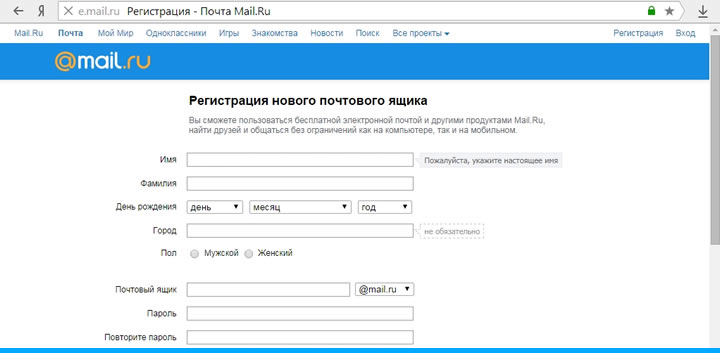
3. Далее система предлагает на выбор два пути, которые помогут вам в будущем. Первый способ – вы вводите номер телефона, второй – задаете секретный вопрос. Эта операция необходима для восстановления почты, если вы потеряете данные для входа. Вопрос вы можете выбрать из предложенного списка или создать самостоятельно. Главное, чтобы вопрос и ответ были для вас очевидными. Так как данная информация может понадобиться вам через много времени после регистрации.

4. Если все указанные поля заполнены, смело жмите кнопку, выделенную зеленым цветом, «Зарегистрироваться». В зависимости от выбранного способа подтверждения регистрации, вам необходимо будет ввести капчу (способ с контрольным вопросом), либо указать уникальный код (способ мобильного телефона). В обоих случаях нажимает клавишу «Готово».
Поздравляем, теперь вы обладатель личного ящика на сервисе Mail.ru. Для проверки ваших действий перейдите на стартовую страницу, заполните строчки и кликайте на клавишу «войти». Успехов вам в освоении виртуального пространства, друзья!
Другие статью про Mail.ru
Как удалить почтовый ящик на Mail.ru?
Ссылка на mail.ru
The post Mail.ru регистрация appeared first on Вебстан.
]]>The post Как удалить почтовый ящик на Mail.ru? appeared first on Вебстан.
]]>Хотете удалить почтовый ящик на Mail.ru?
Электронных почтовых сервисов множество, и на каждом из них у вас может быть свой электронный ящик для писем. Сегодня мы поговорим про ящик на MAIL.RU. Любой ящик в Сети имеет вместительность более 100000 писем. И длительность хранения писем вечная. Но что делать, если электронная почта больше не нужна, и ящик нужно удалить? Удалить его так же просто, как и создать.
На эту тему написано много статей, но здесь вы найдете понятную для вас пошаговую инструкцию о том, как все-таки удалить почтовый ящик, если он больше вам не нужен или по каким-либо другим причинам. Все сказанное ниже касается только удаления почтового ящика на Mail.ru, и к другим почтовым ящикам не имеет никакого отношения. Уничтожить почтовый ящик на Mail.ru сможет только тот, у кого есть непосредственный доступ к ящику, то есть тот, кто знает логин и пароль.
Приступаем к удалению
1. Совершаем вход в ящик Mail.ru: для этого на страничке этого сервиса вводим логин, не забывая выбрать, что наш ящик находится именно на Mail.ru, пароль и нажимаем кнопку «ВОЙТИ В ПОЧТУ».
2. После открытия страницы ящика прокручиваем скролл мышки вниз самой странички и находим кнопку «ПОМОЩЬ». Нажимаем на нее, появляется окно «Вопросы и ответы». Видим строчку-ссылку «Как удалить почтовый ящик, если он мне больше не нужен» и нажимаем на эту строчку-ссылку.
3. Далее в открывшемся окошке расписаны дальнейшие действия, читаем, находим: «…чтобы навсегда удалить/прекратить существование ящика, воспользуйтесь специальным интерфейсом». Нажимаем на данную ссылку, выделенную цветом. Открывается страница удаления почты на Mail.ru.
4. Прежде чем удалять данную почту навсегда, запомните, что, удалив ее, вместе с ней исчезнут из Сети все привязанные к ней аккаунты (игровые, регистрационные и т. д.), а также ваши фото, видеоблоги, если таковые у вас есть. Также удалятся безвозвратно все письма в почтовом ящике, а все следующие письма, отправленные на ваш Mail.ru, будут возвращены отправителю и уже никак не попадут в ваш старый ящик, так как вы понимаете, что ящик после удаления больше не существует.
5. Если все вышесказанное вам известно и понятно, опускаемся вниз странички, в диалоговом окне указываем — почему удаляем ящик, ниже вводим текущий пароль от почтового ящика и кликаем по кнопке «УДАЛИТЬ».
Вот вы и справились с миссией по удалению почтового ящика на данном сервере. Данные вашего почтового ящика будут свободны около трех месяцев, и при желании вы сможете его восстановить.
Спасибо что читали статью «Удалить почтовый ящик на Mail.ru»
Похожие статьи по удаленнию электронных почтовых ящиков.
Удаление Почтового Ящика:
Как удалить почтовый ящик на Mail.ru?
The post Как удалить почтовый ящик на Mail.ru? appeared first on Вебстан.
]]>The post Самая популярная почта appeared first on Вебстан.
]]>Предоставляю к вашему вниманию обзор самых популярных почтовых служб мира. Речь пойдет и о западных сервисах и о российских.
1. Gmail
Gmail является самым распространенным почтовым сервисом в мире. Компании Google удалось завоевать еще одну медаль — «почтовик» собственного производства был признан самым распространенным в мире. Позади остались Hotmail, а также Yahoo!. Из официальных данных стало известно, что за месяц почтой Gmail пользуется 287,9 миллиона человек.

2. Hotmail и Yahoo
Второе место у почтового сервиса Hotmail от Microsoft. Этот сайт посещают 286,2 миллиона человек со всего мира. Третья позиция за Yahoo!, которому принадлежит аудитория в 281,7 миллионов пользователей. Учитывая небольшой разрыв Gmail от Hotmail, позицию Google в этом случае можно считать достаточно устойчивой: сервис Gmail опередил Hotmail по числу пользовательской аудитории летом 2012 года.
В то время интернет-гигант заявил, что месячная аудитория их «почтовика» достигла отметки 425 миллионов человек. Посторонние исследовательские центры, как comScore, поставили под сомнения лидерство Google и оставили первую позицию за Hotmail. Перевес в подсчетах может быть из-за того, что «Гугл» учитывает пользователей, которые работают с почтовым сервисом через мобильные устройства. В comScore эту аудиторию не считали. Из трех распространенных «почтовиков» Gmail самый молодой — его запустили в 2004 году. Только в 2007 году был введен полузакрытый режим. Зарегистрироваться можно было только с помощью приглашения от пользователя, который уже зарегистрировался. Hotmail стартовал в 1996 году, почта Yahoo! — в 1997-ом.
Отметим, что у Gmail достаточно много приверженцев. Проект негласно ориентирован на программистов. Есть один интересный момент, мы попробовали с компьютера на работе одной фирмы отправить письмо с вложениями на «домашний» e-mail. Yahoo! пропускает, а Gmail — режет. К тому же, почтовый сервис Google очень часто используется в школах/институтах.
По умолчанию, гугл-аккаунт интегрируют в школьные веб-сайты. E-mail имеет вид [email protected], а на самом деле речь идет о сервисе интернет-гиганта.
3. Яндекс Почта
Не будем забывать, что своя почта есть и у «Яндекса». Номер один в «Рунете».
Какие-либо проблемы при работе с данным e-mail, находясь на территории США, вы не увидите — сообщения с банков, интернет-магазинов доходят в первозданном виде.
«Яндекс» имеет очень качественную функцию защиты от спама. В этом случае все спам-письма отправляются в соответствующую папку «Спам». Не совсем понятно, почему в мире сложилась такая тенденция, что все хотят пользоваться американскими почтовыми хостингами.
Аналогично Gmail, у менее популярной «Яндекс.Почты» есть режим, в котором можно просматривать текстовую документацию в окне интернет-браузера. Не считая стандартных писем, сервера «Яндекса» поддерживают видеописьма, которые создаются посредством веб-камеры.
В интерфейсе «почтовика» имеется функция, позволяющая рисовать и отправлять открытки. Стандартно, интерфейс «Яндекс.Почты» комплектуется баннером небольшого размера, а также новостным блоком. Что не удивительно, и первое, и второе, отключается в настройках.
В Интернете можно неоднократно встретить информацию о проблемах на почтовых серверах «Рамблера», а также «мэйла». Поэтому возьмите «почтовик» от «Яндекса» себе на заметку!
4. Mail.ru
Большое количество людей удивляется, из-за чего такой большой популярностью пользуется сервис Mail.ru? Раньше это название было синонимом глючной платформы, которая заполнена множеством рекламы и имеет неудобное оформление. Несмотря на это, у интернет-аудитории слово e-mail вызывало ассоциации с Mail.ru. Иногда можно было видеть полный абсурд — украинские националисты перешли на «мэйл». Причиной этого стал тот факт, что еще недавно сервис Mail.ru неправильно отображал буквы украинского алфавита.
Кто знаком с понятием кодировки, сможет понять причину — все письма с севера Mail.ru использовали кодировку вида КОИ-8 (считается устаревшей). Когда на «мэйле» обновили интерфейс, начала действовать более современная кодировка Windows-1251.
Стандартный размер «почтовика» Mail.ru поддерживает 10 гигабайт. Официально письмо не может быть больше 30 мегабайт (на деле только 22). Поддерживается мультизагрузка различных файлов.
Еще можно просмотреть превьюшки к полученным фото. Файлы большого размера удастся отправить через Файлы@Mail.Ru. Хранятся записи на данном сервере около 30 дней. Скачивать файлы может только пользовательская аудитория Mail.Ru. Сервис поддерживает собственные сервера — POP3, а также SMTP. Когда отправляете письмо, Mail.Ru в самом конце прикрепляет рекламное сообщение. Конечно, оно удаляется, но это нужно делать всякий раз, отправляя письмо.
Также, «мэйл» отличается не очень мощным антиспамовым фильтром. Из недостатков Mail.Ru можно выделить время жизни электронного ящика. То есть, когда на него не заходить в течение трех месяцев, профиль будет заблокирован, а если не повезет — даже удален!
Если после прочтения данной статьи вы решили переехать на новую почту, знайте, что это делается легко и практически без потерь. Сменить e-mail можно с помощью функции пересылки входящих сообщений. Также большое количество сервисов предлагает так называемого сборщика почты. В пересылке корреспонденции, скорее всего, нет ничего сложного — нужно указать новый адрес и начать получать письма!
The post Самая популярная почта appeared first on Вебстан.
]]>The post Электронная почта Mail.Ru — почта вход, регистрация, настройка appeared first on Вебстан.
]]>Mail.ru Почта (на рус. мейл или маил) — крупнейшая в России бесплатная электронная почта. Почта превратилась с почтового онлайн клиента (сайта) в крупный и многофункциональный портал Mail.ru. Большее количество пользователей составляет рунет, страны СНГ и ближнего и дальнего зарубежья. Ежемесячная аудитория пользователей, которые пользуются почтой составляет 40 миллионов человек. Портал и почта принадлежат инвестиционной группе Mail.Ru Group.
Конкуренты и альтернативы почты mail.ru
Основным конкурентом почты в Рунете являются Яндекс почта и Rambler почта. Зарубежными конкурентами почты являются Gmail, Yahoo Mail и Hotmail.
Вход на почту и регистрация
На Mail.ru вы можете открыть полностью бесплатный почтовый ящик, указав свое уникальное имя в адресе электронной почты. Доступны 4 доменных зон для почты @mail.ru, @list.ru, @bk.ru и @inbox.ru. Самое популярное имя (доменная зона) mail.ru. В других зонах обычно открывают почтовый ящик, когда желаемое вами слово для адреса уже занято на маил.ру.
Войти на почту маил.ру весьма просто. Функция «вход» находится на главной странице портала. Вам нужно ввести ваши адрес электронной почты и пароль. Если вы правильно ввели пароль и имя почты, тогда вы автоматически будите перенаправлены на свой электронный почтовый ящик (как обычно говорят в народе, залогинеться на сайт, то есть войти).
Ссылка на сайт электронной почты mail.ru
В общем вход на эл. почту маил.ру можно легко найти, конечно если у вас нет проблем со зрением.
Зарегистрироваться на почте тоже не сложно, кнопка регистрации находится под формой входа на почту.
После того, как вы кликните на ссылке Регистрация в почте, вы попадете на страницу с формой. Заполните форму, внеся свои личные данные, и ваша маил.ру почта открыта.
Настройка Почты Mail.ru
После открытия почты вам будет предложено выбрать тему оформления.
Если вы не смогли или не захотели выбрать себе тему по вкусу во время регистрации, не переживайте, вы сможете это сделать в любое время. В верхнем меню выберите раздел Темы и перейдите на страницу тем. Откроется огромное количество тем на любой вкус. Вы можете кликнуть на теме, опробовать ее вид и дизайн в реальном времени, если вам не понравилась одна тема, кликайте на другую. На сайте несколько сотен тем, так что вы, наверняка, что-то все же подберете себе, лично я всегда пользуюсь простой и дефолтной темой.
Защита от спама и вирусов
Ящик Mail.ru защищается всеми нами известным Анти-Вирусом и Анти-Спамом Касперского. По этому ваша почта может быть весьма надежной и безопасной.
Для тех, кто ищет надежную и многофункциональную электронную почту на русском языке, почта маил.ру это то, что надо. Помимо почты вы получите доступ к играм, музыке, видео и многим другим развлечениям доступным на mail.ru.
Маил.ру — это огромный портал
Маил.ру это огромный портал с большим количеством услуг куда входит: мой мир, майл.ру (сама почта), игры, новости, агент mail.ru (быстрые сообщения), погода, видео, обсуждения, ответы, поиск работы и многое другое.
Смотрите также Электронная почта Яндекс почта вход, регистрация, настройка
Читайте так же статью про «Эл почта — Что такое Эл Почта?«
The post Электронная почта Mail.Ru — почта вход, регистрация, настройка appeared first on Вебстан.
]]>









